Ako previesť RAR súbor na ZIP vo Windows

Máte nejaké RAR súbory, ktoré chcete previesť na ZIP súbory? Naučte sa, ako previesť RAR súbor na formát ZIP.
Keď spoločnosť Microsoft vydala nový prehliadač Edge založený na prehliadači Chromium, veľmi tvrdo ho vynútila, aby sa otvoril, keď sa počítač aktualizoval. Toto, celkom oprávnene, naštvalo veľa ľudí. Ak nemáte záujem vyskúšať novú verziu Edge alebo ak ste ju vyskúšali a nepáči sa vám, môžete byť v pokušení ju odinštalovať. Aj keď nový prehliadač Edge môžete odinštalovať, Edge sa, žiaľ, nebudete môcť úplne zbaviť, pretože sa znova objaví staršia verzia. Pre fanúšikov staršieho Edge to môže byť vítaná správa, ale pre všetkých ostatných je to nepríjemné, pretože starý Edge nie je možné odinštalovať.
Tip: Legacy Edge je pôvodná verzia prehliadača Edge.
Ako odinštalovať nový Edge
Odinštalovanie nového Edge je pomerne jednoduché. Najprv stlačte kláves Windows, potom zadajte „Microsoft Edge“, ale nestláčajte Enter. Kliknite pravým tlačidlom myši na Edge a potom kliknite na „Odinštalovať“.
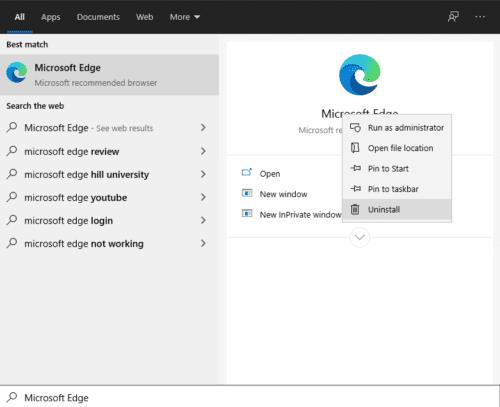
V ponuke Štart vyhľadajte „Microsoft Edge“, kliknite pravým tlačidlom myši a potom kliknite na „Odinštalovať“.
Otvorí sa ovládací panel na stránke „Odinštalovať alebo zmeniť program“. Ďalej musíte v zozname aplikácií nájsť Microsoft Edge a potom naň dvakrát kliknúť. V tomto bode sa pravdepodobne zobrazí výzva na povolenie správcu UAC (kontrola používateľských účtov), kliknite na „Áno“ a pokračujte. Otvorí sa dialógové okno s potvrdením, aby ste skontrolovali, či chcete odstrániť aj všetky údaje prehliadania Edge. Ak chcete, začiarknite políčko a potom kliknutím na „Odinštalovať“ odinštalujte nový Edge.
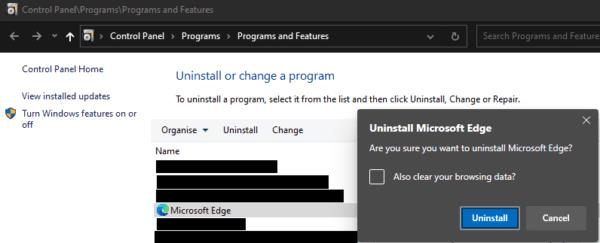
Dvakrát kliknite na Edge v zozname programov, vyberte, či chcete vymazať aj dáta prehliadania, a potom kliknite na „Odinštalovať“.
Po odinštalovaní nového Edge sa znova zobrazí staršia verzia Edge a otvorí sa formulár spätnej väzby s otázkou, prečo ste nový Edge odinštalovali. Bohužiaľ nemôžete odinštalovať starší Edge. Ak chcete aspoň zabrániť jeho spusteniu v budúcnosti, môžete skúsiť premenovať spustiteľný súbor.
Starší súbor Edge exe nájdete tak, že v Prieskumníkovi súborov prejdete na „C:\Windows\SystemApps\Microsoft.MicrosoftEdge_8wekyb3d8bbwe\MicrosoftEdge.exe“. Ak premenujete exe, hoci len zmenou jedného znaku, malo by to zabrániť automatickému otvoreniu starého Edge, pretože sa zdá, že aplikácia chýba.
Máte nejaké RAR súbory, ktoré chcete previesť na ZIP súbory? Naučte sa, ako previesť RAR súbor na formát ZIP.
Držte vyrovnávaciu pamäť vyčistenú vo vašom webovom prehliadači Google Chrome pomocou týchto krokov.
Ukážeme vám, ako zmeniť farbu zvýraznenia textu a textových polí v Adobe Reader s týmto podrobným návodom.
Nájdite tu podrobné pokyny, ako zmeniť User Agent String vo webovom prehliadači Apple Safari pre MacOS.
Microsoft Teams v súčasnosti nepodporuje nativné prenášanie vašich stretnutí a hovorov na TV. Môžete však použiť aplikáciu na zrkadlenie obrazovky.
Zaujíma vás, ako integrovať ChatGPT do Microsoft Word? Tento sprievodca vám presne ukáže, ako to urobiť pomocou doplnku ChatGPT pre Word v 3 jednoduchých krokoch.
Zistite, ako vyriešiť bežný problém, pri ktorom bliká obrazovka v prehliadači Google Chrome.
Hľadáte osviežujúcu alternatívu k tradičnej klávesnici na obrazovke, Galaxy S23 Ultra od Samsungu poskytuje vynikajúce riešenie. S
Krížové odkazy môžu váš dokument výrazne sprístupniť, usporiadať a uľahčiť jeho používanie. Tento sprievodca vás naučí, ako vytvoriť krížové odkazy v programe Word.
Potrebujete naplánovať opakujúce sa stretnutia v MS Teams so svojimi spolupracovníkmi? Naučte sa, ako nastaviť opakujúce sa stretnutie v Teams.







